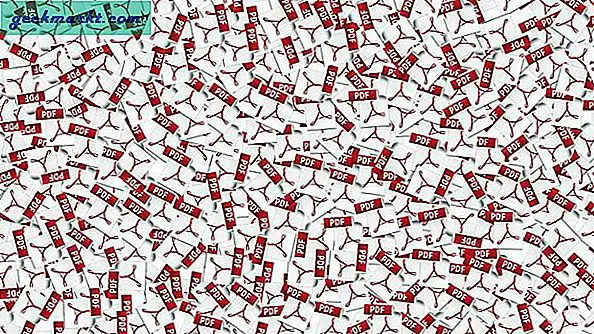Google Keep ist meine AnlaufstelleNotizen-App aus 2 Hauptgründen. Es ist einfach zu bedienen und ich kann auf mehreren Geräten darauf zugreifen. Aber Google hat die seltsame Angewohnheit, Nutzer mit ähnlichen Apps zu verwechseln. Zum Beispiel gab es uns Allo und Hangout, Google Mail und Posteingang und jetzt Aufgaben und Behalten. Obwohl beide Apps ähnlich aussehen, habe ich beide für unterschiedliche Zwecke verwendet. Wenn Sie auch verwirrt sind, ärgern Sie sich nicht. Ich habe beides in meiner täglichen Routine verwendet und einige Merkmale gefunden, die entweder für Google Tasks oder Keep gelten. Lassen Sie uns also ohne weiteres sehen, was sich zwischen Google Tasks und dem Google Keep-Add-On unterscheidet.
Google Tasks vs Google Keep: Was ist anders?
Bevor wir beginnen, denken Sie daran, dass ich Google Tasks und Keep-Add-Ons anstelle der App oder der Webanwendung vergleiche.
1. Google Tasks speichert E-Mail-Links
Ich erhalte viele wichtige Updates, Termine und Ereigniserinnerungen in meinem Posteingang. Die Suchmaschine von Google Mail ist bereits robust und Sie können Nachrichten jederzeit schnell suchen und filtern. Mit Aufgaben können Sie Ihre E-Mails jedoch direkt in die Seitenleiste Aufgaben ziehen und ablegen. Dadurch wird nicht nur eine Aufgabe erstellt, sondern auch ein Link zur E-Mail gespeichert. Wenn Sie Hilfe benötigen, können Sie direkt zur E-Mail zurückkehren, indem Sie auf den Link klicken.
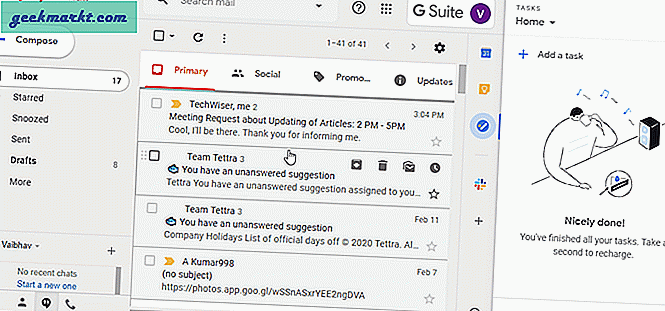
Zum Beispiel bekomme ich viele Besprechungspläne in meiner E-Mail. Mit Aufgaben kann ich die E-Mail einfach per Drag & Drop verschieben und eine Erinnerung festlegen. Andererseits hätte ich mit dem Add-On "Keep" das Quellmaterial kopiert. Daher eliminiert Tasks diesen zusätzlichen Schritt und ermöglicht es mir, den gesamten E-Mail-Thread zu verfolgen.
2. Google Tasks erlaubt mehrere Listen
Sie können eine Einkaufsliste oder eine Liste mit Dingen erstellen, die Sie bei der Arbeit erledigen müssen. Das Aufteilen von Aufgaben in Listen hilft, Unordnung zu vermeiden. Beide Apps ermöglichen die Gruppierung von Aufgaben in Listen, haben jedoch unterschiedliche Ansätze. Mit Google Keep können Sie Aufgaben mit Beschriftungen trennen. Diese Beschriftungen werden jedoch nur angezeigt, wenn Sie die vollständige Webversion öffnen. Dies macht es fast zu einer Bare-Bone-App in G-Mail.
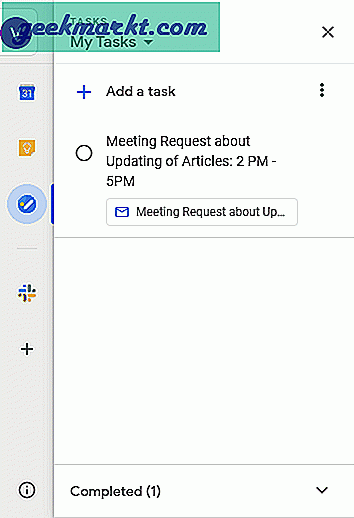
Auf der anderen Seite bietet Google Tasks die Möglichkeit, mehrere Listen für verschiedene Zwecke zu erstellen, die unabhängig voneinander sind. Dies macht Aufgaben zu einer besseren Wahl, um mehrere nicht verwandte Listen zu schreiben.
Beispielsweise möchten Sie möglicherweise eine Einkaufsliste in der Aufgaben-App erstellen, ohne jedoch Ihre Arbeitsaufgaben zu beeinträchtigen. Dazu können Sie im Namen von eine andere Liste erstellen Zuhauseund fügen Sie alle persönlichen Aufgaben hinzu. Dadurch bleiben beide Listen unterschiedlich und leicht zugänglich.
3. Mit Google Tasks können Sie Unteraufgaben erstellen
Jeder Produktivitätsguru kann Ihnen sagen, wie wichtig es ist, große Ziele in kleine Aufgaben zu zerlegen. Mit Google Keep können Sie Aufgaben erstellen, das Erstellen von Unteraufgaben wird jedoch nicht unterstützt. Dies können Sie in Google Tasks tun. Dies macht es zu einem Kraftpaket, wenn Sie etwas tun, das kompliziert ist und das Schreiben von Notizen und wichtigen Punkten erfordert, bevor Sie mit der Aufgabe beginnen. Sie können die Reihenfolge der Elemente in der Webversion jedoch nicht ziehen und ändern. Wenn Sie dies wirklich möchten, hilft das Herunterladen der Google Tasks-App.
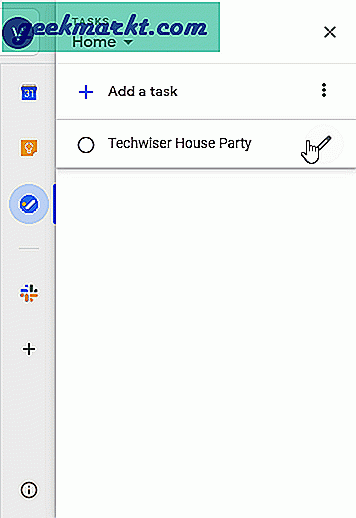
Zum Beispiel füge ich die übergeordnete Aufgabe hinzu, in diesem Fall: Techwiser's House Party. Dann füge ich alle Unteraufgaben hinzu, die mir bei der Ausführung der Hauptaufgabe helfen. Wie Snacks bekommen, Kuchen backen usw. Dies gibt mir kleinere Aufgaben, auf die ich mich konzentrieren kann.
4. Google Tasks kann keine Notizen machen
Mit Google Tasks können Sie Aufgaben erstellen und Details hinzufügen. Wenn Sie jedoch daran denken, es in einer Notizform zu schreiben, haben Sie keine Option. Es kann nicht! Sie müssen zu Google Keep wechseln. Es eignet sich hervorragend für jede Art von Notizen. Sie können die erweiterte App im Browser öffnen, um zusätzliche Funktionen wie das Hinzufügen eines Bildes, das Ändern der Kachelfarbe usw. zu erhalten.
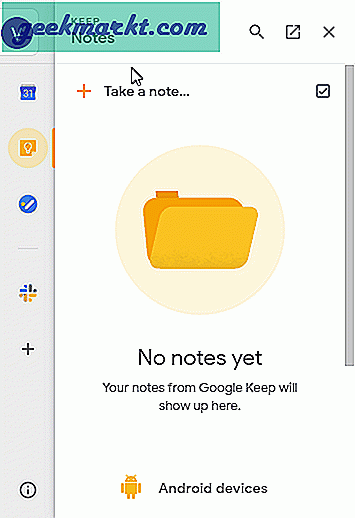
Zum Beispiel erhalte ich viele Artikelideen zu Google Mail. Meistens mache ich mir kurze Notizen mit dem Keep-Add-On, in dem auch die Quell-Mail verlinkt ist. Google Tasks verfügt nicht über diese Funktion und ist darauf angewiesen Weitere Details Abschnitt, erst nach dem Erstellen einer übergeordneten Aufgabe.
5. Mit Google Tasks können Sie Gewohnheiten erstellen
Gewohnheiten entstehen, wie der Name schon sagt, indem man eine Sache über einen bestimmten Zeitraum immer wieder wiederholt. Sie können einfach durch Klicken auf das Stiftsymbol innerhalb der Aufgabe erstellt werden. Sie können wiederkehrende Aufgaben für einen bestimmten Tag und eine bestimmte Uhrzeit hinzufügen und einen bestimmten Tag festlegen, an dem die Aufgabe erneut ausgeführt werden soll. Sie können beispielsweise festlegen, dass eine Aufgabe am dritten Samstag eines jeden Monats ausgeführt wird. In der App "Behalten" in G-Mail ist dies nicht möglich. Mit der Webversion können Sie jedoch wiederholte Erinnerungen festlegen. Sie erhalten jedoch nicht die Art von Anpassung, die Google Tasks anbietet.
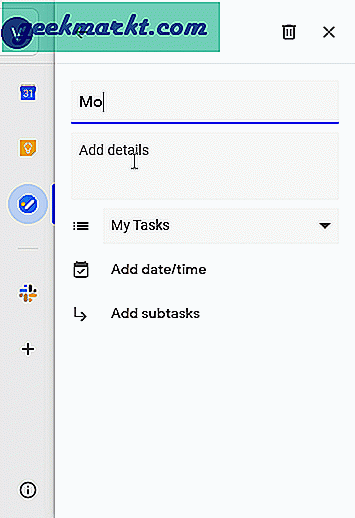
Ich habe beispielsweise eine Erinnerung erstellt, die mich auffordert, monatliche Berichte zu schreiben. Ich habe dies jeden letzten Samstag im Monat festgelegt. Die Aufgabe wiederholt sich in der Natur und ich muss nicht einmal den Schmerz ertragen, mich daran zu erinnern.
6. Mit beiden Apps können Sie Erinnerungen festlegen
Sie können Erinnerungen für beide Apps festlegen. Es gibt jedoch wieder einen Unterschied. Wie bereits erwähnt, können Sie mit Google Tasks Unteraufgaben erstellen, die neben der übergeordneten Aufgabe auch eine separate Erinnerung enthalten. Leider haben Sie mit Keep keine solche Option mit dem Add-On. Um die Funktionen voll nutzen zu können, müssen Sie die Web-App erweitern. Auf diese Weise können Sie nicht nur Erinnerungen an übergeordnete Aufgaben festlegen, sondern auch Datum, Uhrzeit und sogar Ort hinzufügen.
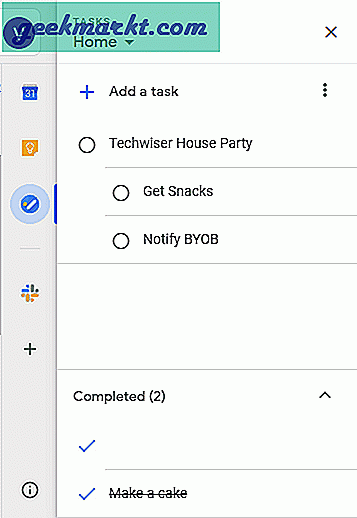
Zum Beispiel die Techwiser House Party hatte viele Unteraufgaben. Ich kann auf die Unteraufgaben klicken und auch Erinnerungen für sie festlegen, die sich von der Hauptaufgabe unterscheiden. So kann ich mich daran erinnern, morgens die Lebensmittel zu kaufen und abends den Kuchen zu backen.
Laden Sie Google Keep herunter (Android | iOS)
Google Tasks herunterladen (Android | iOS)
Was schief gelaufen ist?
Hier ist etwas Seltsames, das mir aufgefallen ist. Sobald ich eine Aufgabe in Google Keep aktualisiere, wird sie in meinem Kalender angezeigt, aber Google Tasks war irgendwie nur über die Web-App von Google Kalender sichtbar. Bis jetzt konnte ich keinen Grund finden, aber seien Sie versichert, sobald ich etwas mag, wird dieser Abschnitt aktualisiert.
Schlussworte
Ich denke, Google mit überarbeiteten Aufgaben hat ihre Absichten klar gemacht. Sie benötigen eine App, die minimal und dennoch anpassbar genug ist, damit Benutzer Aufgaben schreiben, bearbeiten und ausführen können. Es ist ein fokussierter Ansatz, der Ihnen eher dabei hilft, Ihre Produktivität zu steigern. Obwohl Google Keep leistungsstark ist, kann es seinen Bruder bei der Anpassung in Google Mail kaum bekämpfen. Wie wollen Sie es nutzen? Sag es mir in den Kommentaren unten.
Lesen Sie auch:Top 10 Speech-to-Text-Apps zum Transkribieren von Notizen, Besprechungen und Vorträgen